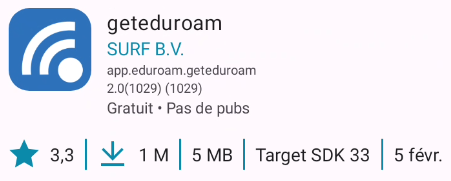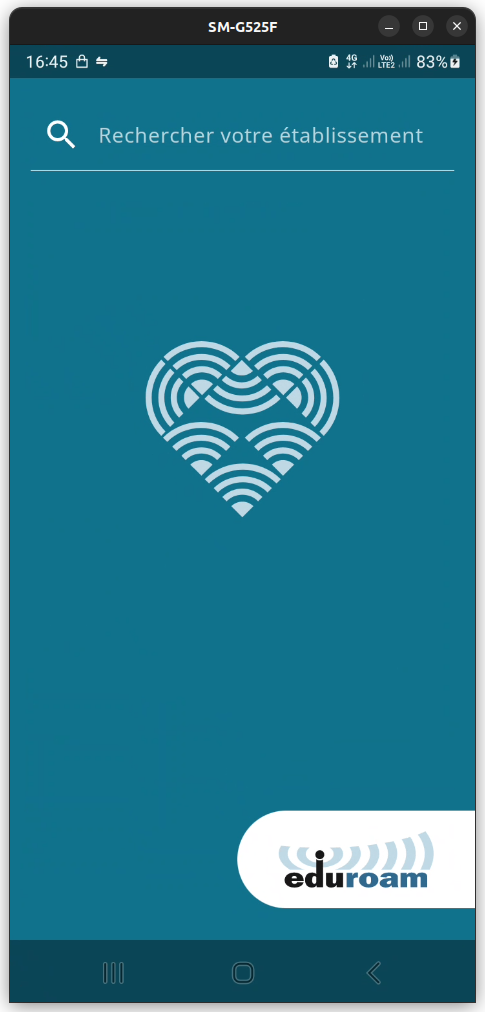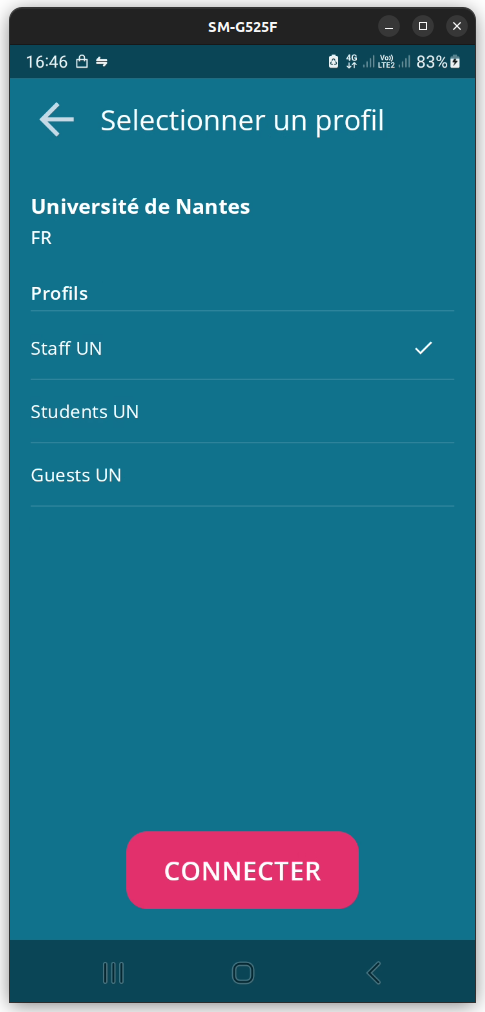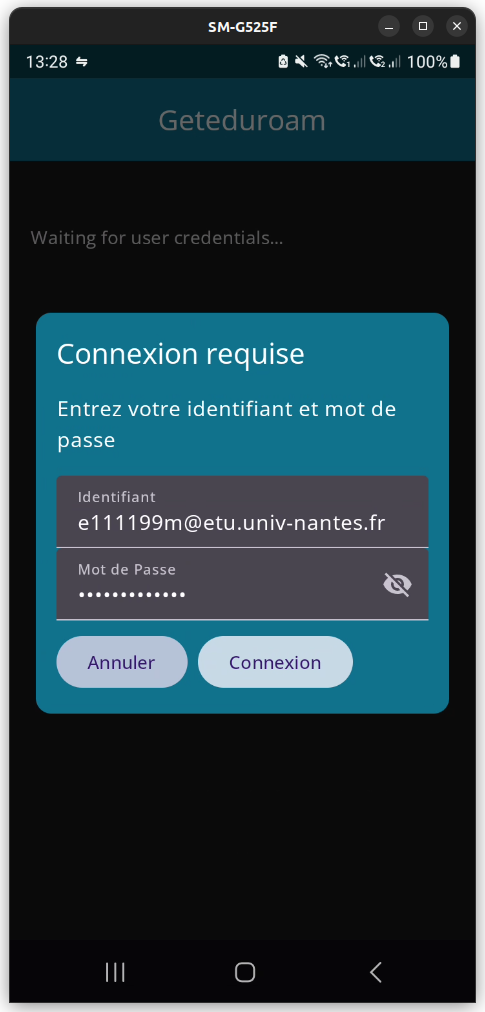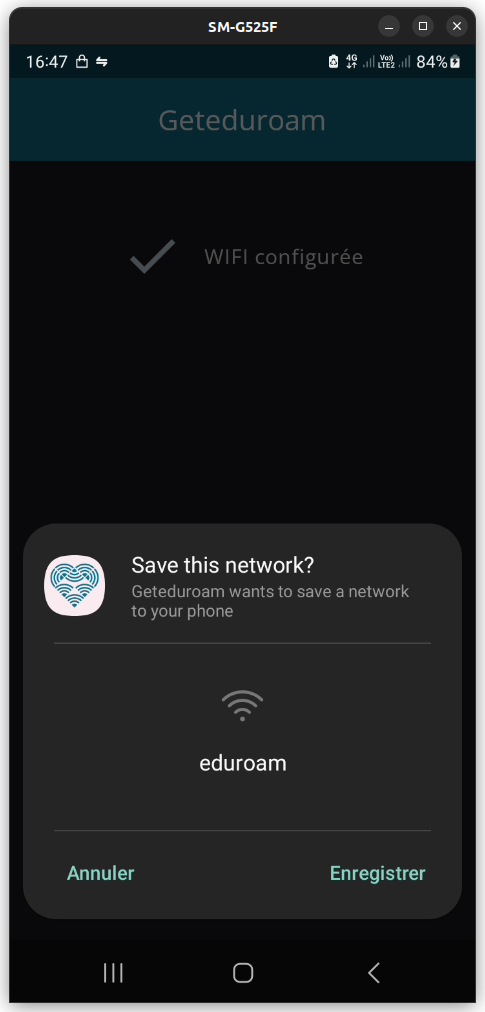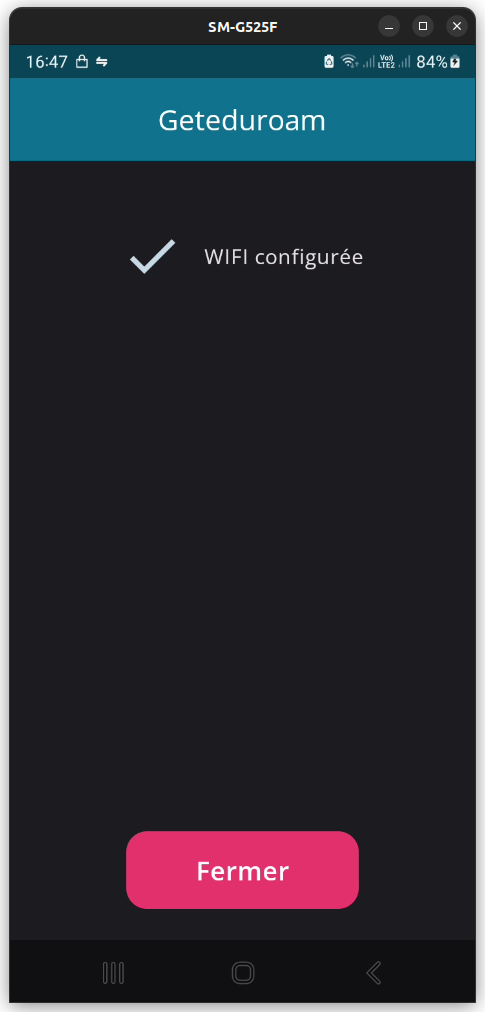Table des matières
Se connecter au Wifi Eduroam sur les systèmes Android
Si vous vous connectez pour la première fois
 Installer l'application officielle
Installer l'application officielle Geteduroam à partir du Play Store Google.
Une fois installée, configurer comme expliqué ci-dessous à partir de l'étape 1.
- Cette page s'applique aux systèmes Android sur smartphones et tablettes à partir de la version 8. Pour les anciennes version d'Android (versions 4.7 à 7), remplacer l'application geteduroam par l'application Edudoam CAT dont l'utilisation est similaire mais dont la présentation diffère.
1 - Chercher l'établissement "Université de Nantes"
- Lancer l'application
Geteduroam - Rechercher l'établissement
Université de Nantes(par exemple avec le mot clénantes)
2 - Sélectionner votre profil
Sélectionner votre type de profil :
- Étudiant → Student UN
- Personnel → Staff UN
- Invité → Guest UN
et appuyer sur le bouton Connecter
3 - Renseigner l'identifiant
Votre identifiant doit être saisi sous la forme :
- Personnel →
<identifiant université>@univ-nantes.fr(exemple :dupont-j@univ-nantes.fr) - Étudiant →
<identifiant université>@etu.univ-nantes.fr(exemple :e111199m@etu.univ-nantes.fr) - Invité →
<identifiant université>@univ-nantes.fr(exemple :H1CQ28@univ-nantes.fr)
Puis appuyer sur Connexion.
4 - Connexion au Wi-Fi
La connexion au Wifi Eduroam est configurée. On peut l’engresistrer et fermer l’application geteduroam.